Как изменить имя учетной записи администратора в windows 10
Обновлено: 04.07.2024
В пользователей операционной системы Windows 10 есть возможность изменить имя учетной записи пользователя и администратора. Для этого не нужно скачивать сторонние программы, а можно просто воспользоваться одним с наших способов. Сменить имя учетной записи можно действительно многими способами.
В этой инструкции мы покажем как изменить имя пользователя в Windows 10. Имя учетной записи Майкрософт рекомендуем изменять только первым способом, поскольку данные учетной записи не хранятся у Вас на компьютере. Для изменения имени локальных учетных записей можно использовать все другие способы представленные ниже.
В последней сборке операционной системы Windows 10 поменять имя пользователя используя новые параметры не возможно, поэтому мы будем использовать способы которые подойдут для пользователей предыдущих версий.
Как изменить имя учетной записи Майкрософт в Windows 10
При использовании учетной записи Майкрософт имя пользователя рекомендуется изменять только таким способом. Это имя будет отображаться на экране приветствия и на начальном экране.

- Открываем Пуск > Параметры > Учетные записи > Ваши данные и нажимаем кнопку Управление учетной записью Майкрософт.
- Дальше в открывшимся окне браузера проходим авторизацию на сайте и нажимаем кнопку Дополнительные действия > Редактировать профиль.
- В открывшимся профиле выбираем Изменить имя, вводим новое и сохраняем.
Как изменить имя локальной учетной записи Windows 10

- Открываем стандартную панель управления выполнив команду control в окне Win+R.
- Дальше переходим в Учетные записи пользователей > Управление другой учетной записью и выбираем свою локальную учетную запись.
- В текущем окне выбираем Изменить имя учетной записи, вводим новое имя и нажимаем кнопку Переименовать.
Как сменить имя пользователя в Windows 10
Текущее окно позволяет дополнительно настраивать учетные записи пользователей. Здесь также можно отключить пароль при входе в Windows 10 буквально в несколько нажатий.
Как изменить имя пользователя в Windows 10
Командная строка
Windows PowerShell
Способы с использованием одной команды являются очень удобными. В этом случае не забывайте, что средства выполнения команд необходимо запускать от имени администратора.
В этой статье мы рассмотрели как изменить имя учетной записи всего в несколько нажатий. Все выше перечисленные способы, кроме первого, работают на предыдущих версиях операционной системы Windows.
А также рекомендуем почитать статью как поменять имя компьютера в Windows 10, поскольку такая возможность в операционной системе от Майкрософт присутствует.

Во время настройки нового ПК с Windows 10 могут возникнуть проблемы во время выбора имени пользователя. Иногда люди не хотят вводить свое настоящее имя, а подходящий никнейм не придумывается. В таком случае можно ввести первое, что придет вам в голову, а в будущем это временное имя можно будет изменить. А может быть, вам просто захотелось сменить имя пользователя. Может даже произойти ошибка, вследствие которой система показывает не то имя, которое вы хотите.
В операционной системе Виндовс может быть несколько пользователей. И у каждого из них могут стоять свои персональные настройки. Изменить имя пользователя в Виндовс 10 просто. Для этого существует несколько способов.
Изменение имени пользователя через учетную запись Microsoft
Во время входа в учетную запись всегда отображается имя пользователя. Это имя также отображается на устройствах, приложениях и сервисах Виндовс 10, его видят другие люди, ведущие с вами переписку по электронной почте. Это имя может быть не таким, как в локальной учетной записи.
Вводить имя лучше латинскими буквами, чем кириллицей. Это связано с тем, что во втором случае некоторые программы могут работать некорректно.
Если вы вошли в учетную запись Microsoft, для изменения имени пользователя выполните следующие инструкции:

- Под своим именем выберите элемент Изменить имя. Если список не содержит ни одного имени, выберите Добавить имя.
- Напишите имя, затем введите CAPTCHA и выберите элемент Сохранить.

Некоторые имена нельзя вводить, если в них есть заблокированные слова или фразы. Если при введении имени возникает ошибка, попробуйте вместо этого ввести прозвище.
Изменение имени пользователя с помощью Панели управления
- Пишем control, предварительно нажав сочетание клавиш Win + R;



Изменение имени пользователя с помощью netplwiz
- В командной строке вводим netplwiz или control userpasswords2.


Это основные варианты смены имени пользователя для Windows 10. Свои варианты вы можете предложить в комментариях!
В этой статье я расскажу вам как изменить имя учётной записи пользователя.
Перед тем как начать, сделайте резервную копию всех ваших данных и
создайте точку восстановления системы.
1) Нажимаем кнопки Win+R, в поле открыть пишем команду control, ->Ok;
2) в панели управления выбираем -> Изменение типа учётной записи;


3) локальная учётная запись -> Изменить имя учётной записи;

4) пишем новое имя и нажимаем на кнопку Переименовать.

5) нажимаем сочетание клавиш Win + R и затем введите команду netplwiz и нажмите на Ok.
6) выбираем Пользователи -> Свойства;

7) в поле Пользователь пишем имя и нажимаем на Ok -> Ok.
Kак изменить имя пользователя в Windows 10: 84 комментария
После правки регистра описанным выше способом и перезагрузки windows не смог зайти в учетную запись и создал временную. Так как не знал, что дальше делать, поскольку половину установленных программ отсутствовала, решил восстановиться из бэкапа((((
Благодарю Вас, опасный фрагмент текста в статье удалил.
Вообще, никому не советую менять имя папки какого-либо пользователя в Windows 10. Дело очень трудоёмкое и опасное. Легче создать новую учётную запись со своим новым именем.
А какие данные? Если установленные программы, то вряд ли они будут работать.
каа помоги. создал учетную запись указал данные, и не проверил а там ящик почты заблокирован((теперь я ввожу пароль мне твердит не тот, и ни чего сделать не могу.чайник я))блин полез без ума помоги если это решаемо
Здравствуй,почему у меня нету изменить имя учётной записи?

Увы но там тоже ничего нет.
У меня кстати тоже самое нет пункта изменить имя не там не там , буду очень рад если вы поможете у меня windows 10 pro
У меня одна учётная запись на 10ке , при вводе пароля пишит невозможно загрузить профиль пользователя. Службе ,,ProfSvc,,не удалось войти в систему . Подскажите как войти или сменить профиль на новый

Здравствуйте.
Я бы сделал восстановление системы.
Если можете войти в систему под учётной записью администратора, то после того как вошли:
1) В поле поиска пишем Параметры
2) Параметры
3) Обновление и восстановление
4) Восстановление
5) Восстановление компьютера без удаления файлов -> Начать
Если вообще никуда не можете войти, то через установочный диск. После его запуска в меню выберите Диагностика.
Здравствуйте. А можно как нибудь при установки windows 10 сразу задать имя пользователя? А то имя моей учетной записи длинное, и имя пользователя на компьютере получается нелепое.
Да, конечно можно. Вы наверное просто обновили свою ОС до Windows 10 и поэтому у вас осталась старая учётная запись.
Я скачивал файл образ с официального сайта microsoft, в настройках при установке сначала форматировал свой жёсткий диск со старой виндой, а потом уже на чистый жёсткий диск устанавливал Windows 10. Там при установке появляется вот такая форма см. фото. в ней вы вводите имя админа и пароль, если конечно он вам нужен.


Можно ли как-то сменить имя администратора в windows 10? Заранее спасибо за ответ.

Дело в том, что я пробовала, как в статье. По этому методу тоже опция изменения имени не появляется (скрин прилагается). Поэтому я подумала, что дело в том, что учетная запись администраторская и опробовала метод, который вы описали в ответе Евгению:
Не работает ни то, ни другое(

Так, я не понял, вы заходите в Windows 10 под учётной записью администратора или пользователя?
Захожу в Windows 10 под учётной записью администратора, к тому же она единственная на данном компьютере.
UPD: Имя учётной записи пользователя на компьютере изменилось после смены имени учетной записи Microsost на их сайте и двух перезагрузок (не уверенна, что именно это помогло, но больше нигде я новое имя не вводила и не меняла старое).
Как бы то ни было, результат достигнут, но хотелось бы знать наверняка, почему так, для того, чтобы иметь возможность изменять имя при необходимости в системе
Отпишитесь мне какие будут найдены ошибки.

Добрый день! Столкнулся с такой же проблемой. Не работает панель задач, кроме трея и выбора рабочих столов. Пытался до этого изменить имя папки пользователя Unlockerом, в итоге блочили explorer.exe естественно и яндекс диск, я их разблокировал и пытался переименовывать. Ничего не вышло. Требовалось, чтобы путь был латиницей, а у меня кириллица. И после перезапуска все осталось прежним. Но в итоге у меня слетело меню пуск и перестало работать. Все перепробовал, powershell, finfix, sfc /scannow, в реестре создавал DWORD и 32 битный и 64, правда не пойму почему 32 везде пишут, если система 64-х битная.. Ну в итоге ничего не помогает. Уже не знаю что сделать нужно и проблема в том, что восстановление не могу сделать, не делал раньше резервные точки. Проще наверно нового пользователя создать и туда все перенести?
FixWin 10 точнее*
А можно вместе с именем в системе и переименовать папку в пользователях? А то некоторые программы отказываются работать ссылаясь на русские буквы.
Здравствуйте.
Любую папку пользователя можно переименовать обладая правами администратора.
Спасибо большое, очень помогли)
Возможно ли удалить учетную запись админа с сохранением всех данных (настройки рабочего стола, папки и т.п.)?
Все работает спасибо Каа
Сергей, читайте внимательно комментарии к статье.
По второму вопросу: win+r->gpedit.msc->ok
Откроется редактор групповой политики. Выбираем Конфигурация пользователя, далее Административные шаблоны, Все параметры.


Помогите! Изменила имя в точности как у вас написано,не открывается пуск,восстановление не работает ошибку выдаёт,командная строка не запускается, по команде netplwiz нет ничего в поле где было имя. Что делать?!
Виктор, я думаю, что вы что-то делаете не так. Сменить имя администратора легко, см. мой комментарий выше.
Здравствуйте, у меня проблема я не могу зайти в Win как администратор, хотя и пароль и имя пользователя я знаю, при попытке поменять что либо выскакивает окно мол надо ввести имя пользователя и пароль, как и куда ввести я не знаю

Здравствуйте, Илья. Если я вас правильно понял, то вам нужно сделать следующее: Пуск->Завершение работы или выход из системы->Выход.

Доброго времени суток. такая проблема, при установленом домене для входа в локальный акаунт просит ввести полное имя компютера(имякомпютера\имяпользователя). для входа в доменные акаунты такой процедуры не надо. в чем может быть проблема? стоит винд 10.
на других пк с виндовс 8 папка акаунта админа прописана как админ.имякомпютера но само имя не отображается при входе, да и в настройках пользователя отображается как просто админ.
Спасибо вашему сайту) сразу нашел ответ на вопрос))))

В Windows 10 используется два основных типа учетных записей пользователя – учетная запись Microsoft и локальная учетная запись, которая в свою очередь может быть администраторской или гостевой. Возможность создания нескольких профилей позволяет работать на одном компьютере сразу нескольким пользователям, причем каждый из них будет иметь свое имя и отдельную папку с хранящимися в ней локальными настройками и приложениями.
Как правило, имя учетной записи придумывает сам пользователь, но иногда это делает за него администратор, что характерно для корпоративных компьютеров в различных организациях. В таких случаях человек может пожелать изменить имя пользователя на Windows 10, чтобы сделать его, скажем, более благозвучным. Помимо изменения имени юзера, также иногда возникает необходимость в смене названия пользовательского каталога, которое остается прежним. Здесь всё немного сложнее, ведь папку пользователя нельзя вот так взять и просто переименовать в Проводнике, поскольку подобное действие приведет к некорректной работе многих программ. Мы рассмотрим все варианты, а именно, как изменить имя пользователя в Windows 10 для обоих типов учетных записей, а также как переименовать папку юзера без каких-либо негативных последствий.
Изменение имени локальной учетной записи
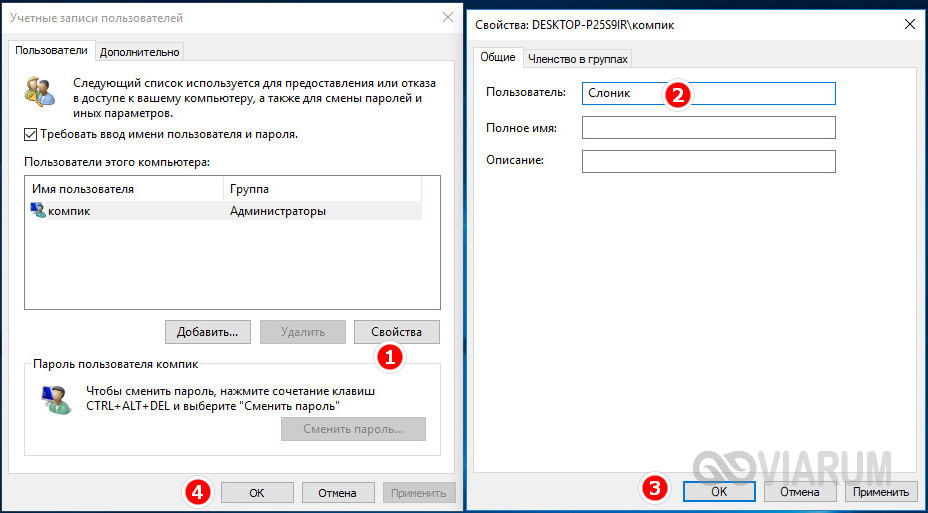
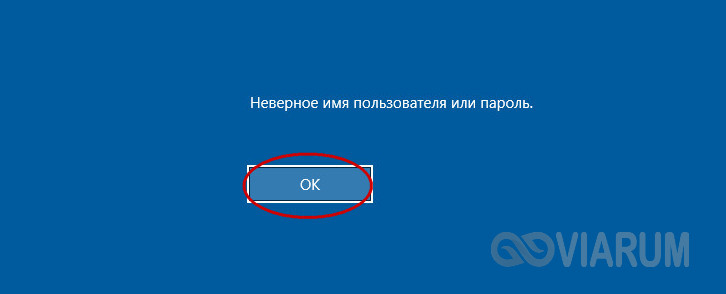
Приведем и второй способ сменить имя пользователя в Windows 10. Откройте классическую Панель управления, переключитесь на тип просмотра «Категория» и нажмите ссылку «Изменение типа учетной записи».
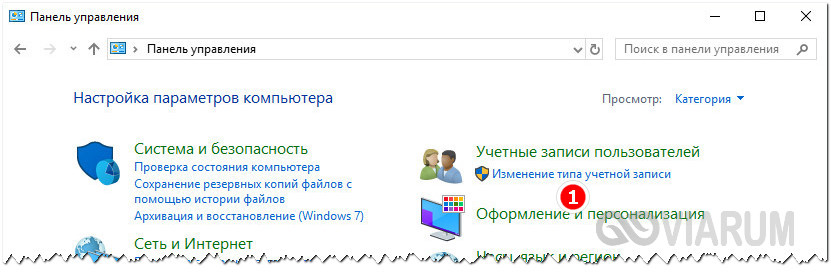
В открывшемся окне дважды щелкните по имени пользователя, нажмите «Изменить имя учетной записи», вбейте в поле новое имя и сохраните настройки.
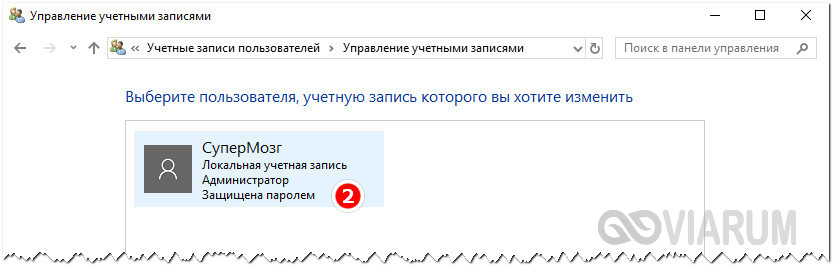
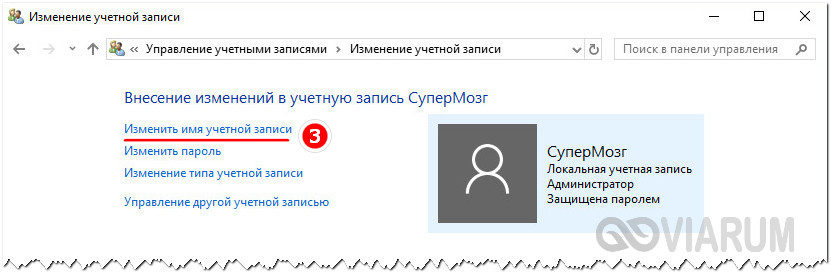

Переименовать юзера можно также с помощью оснастки lusrmgr.msc. Запустив ее одноименной командой, дважды кликните по учетной записи пользователя в открывшемся окошке и присвойте ему полное имя (нечто вроде псевдонима). Именно оно будет отображаться на экране входа, исходное же наименование учетной записи останется прежним. В этом и заключается основная разница между первым и двумя альтернативными способами.
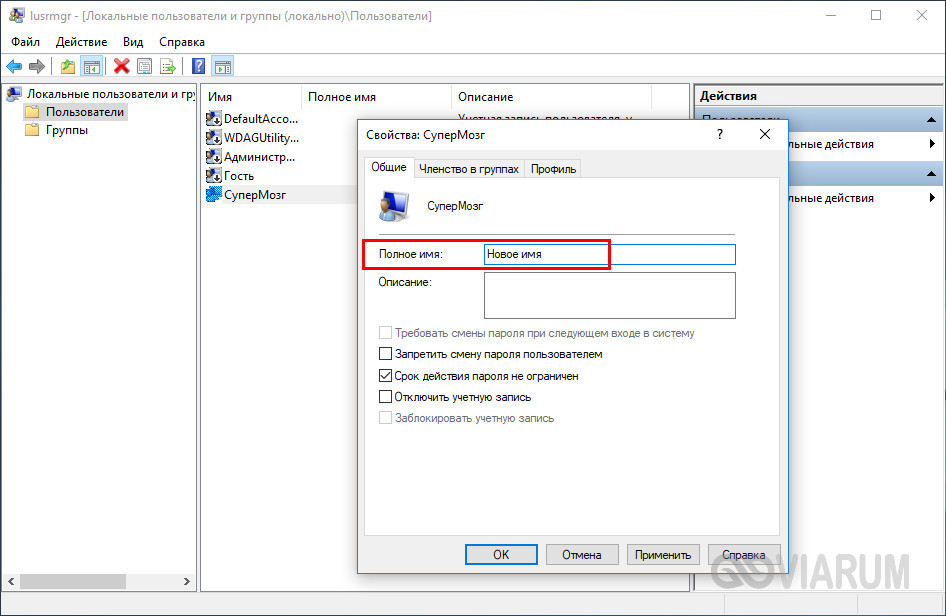
Среди встроенных учеток Виндовс есть одна особая, имеющая больше прав, чем та, которая создается владельцем компьютера. Она называется Администратор. Как изменить имя учетной записи администратора в Windows 10, если в этом вдруг возникнет необходимость? Очень просто.
Откройте командой gpedit.msc оснастку управления политиками и разверните ветку настроек как показано на скриншоте.
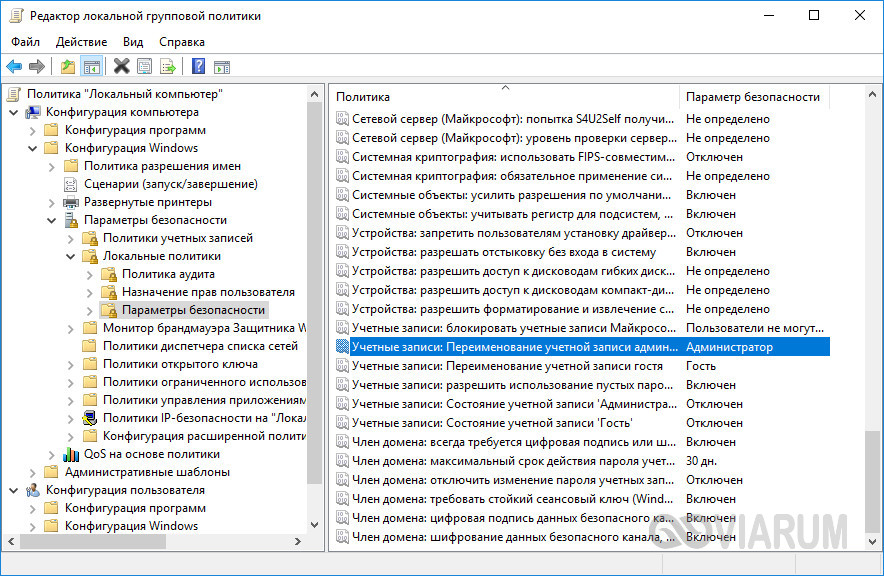
Cправа будет пункт «Учетные записи: переименование учетной записи Администратор». Дважды кликните по записи мышкой, введите новое имя администратора и сохраните настройки.
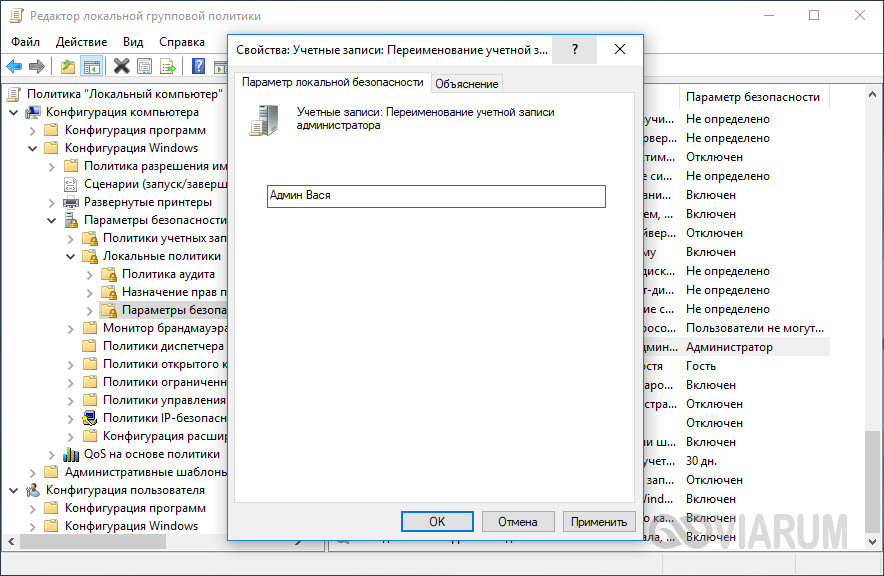
Изменение имени пользователя учетной записи Microsoft

Зайдя в свой кабинет, нажмите Дополнительные действия – Редактировать профиль.
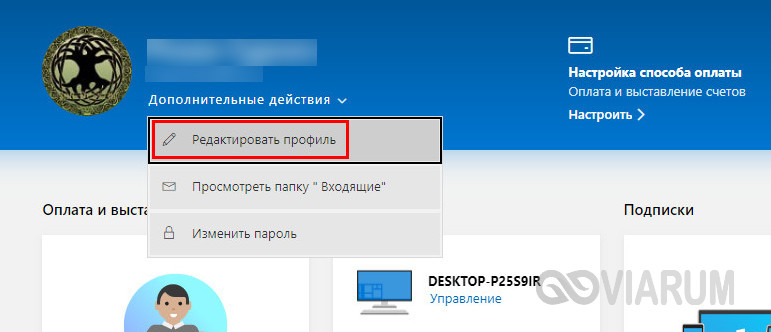
На следующей странице нажмите ссылку «Изменить имя», введите в соответствующие поля обновленные данные, подтвердите действия вводом каптчи и сохранитесь.
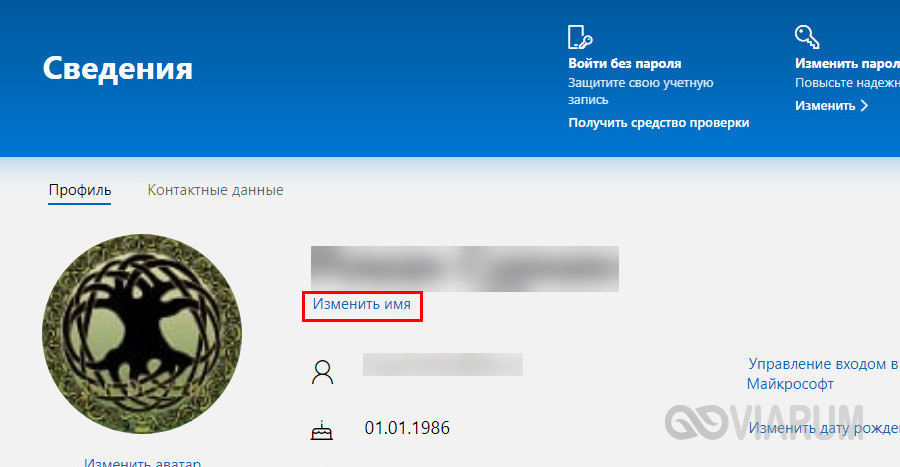

Как правильно переименовать папку пользователя в Windows 10
С изменением имени учетной записи в Windows 10 разобрались, но давайте представим, что у вас возникла необходимость переименовать саму папку пользователя в расположении C:/Users. Действовать здесь надо с умом, иначе часть софта перестанет работать, а при входе Виндовс отрапортует об использовании некоего временного профиля. Чтобы исключить такой сценарий, смотрим ниже, как переименовать папку пользователя в Windows 10.
Во избежание проблем с доступом все действия нужно выполнять из-под иной учетной записи, лучше всего встроенного администратора. В Windows 10 такая учетка уже имеется, поэтому нужно только активировать ее. Откройте командную строку с повышенными привилегиями и выполните следующую команду:
net user Администратор /active:yes
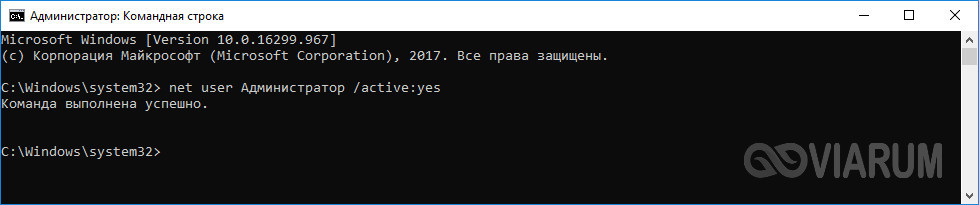
Завершите текущий сеанс или перезагрузите компьютер, чтобы войти в учетную запись администратора. Первый вход может занять некоторое время, так как Windows потребуется создать все необходимые файлы.
Войдя в учетку администратора, откройте через контекстное меню кнопки Пуск «Управление компьютером», слева выберите Локальные пользователи – Пользователи, кликните ПКМ по переименовываемой учетной записи и нажмите в меню опцию «Переименовать».
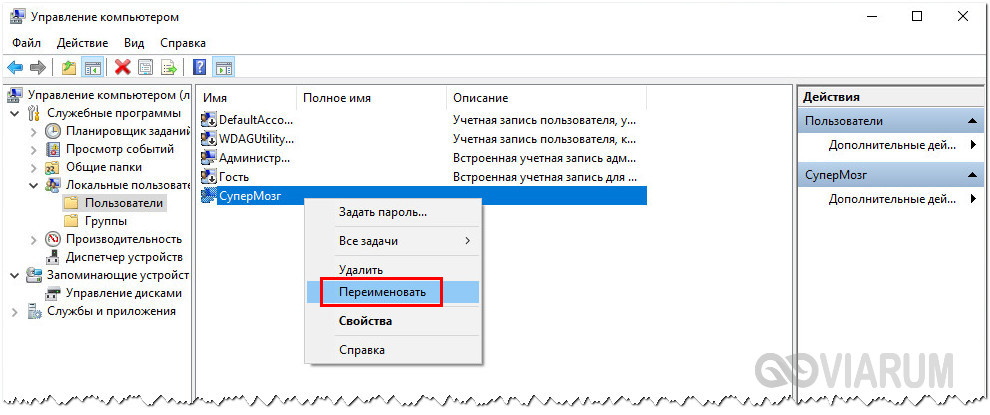
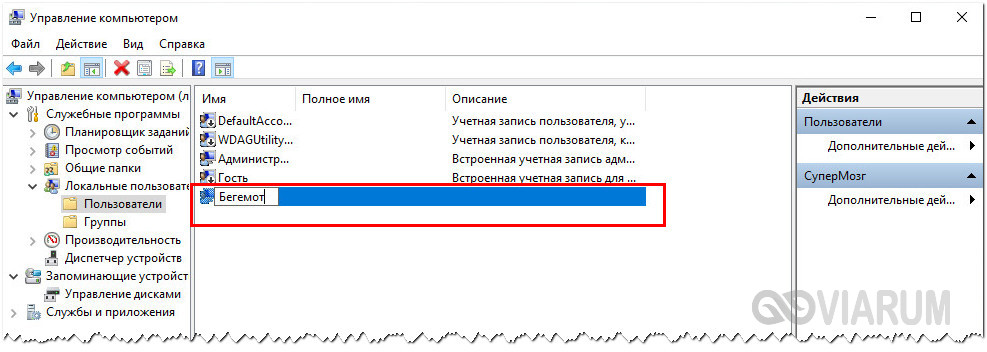

Затем откройте командой regedit редактор реестра и разверните в нём ветку HKEY_LOCAL_MACHINE\SOFTWARE\Microsoft\Windows NT\CurrentVersion\ProfileList.
Последний раздел будет содержать несколько вложенных подразделов, один из которых соответствует вашему имени пользователя. Понять какой именно нетрудно: во-первых, он имеет более длинное наименование, во-вторых, значение параметра ProfileImagePath будет содержать путь к старому каталогу пользователя. Его необходимо изменить, прописав новый путь к переименованной папке и перезагрузив компьютер.
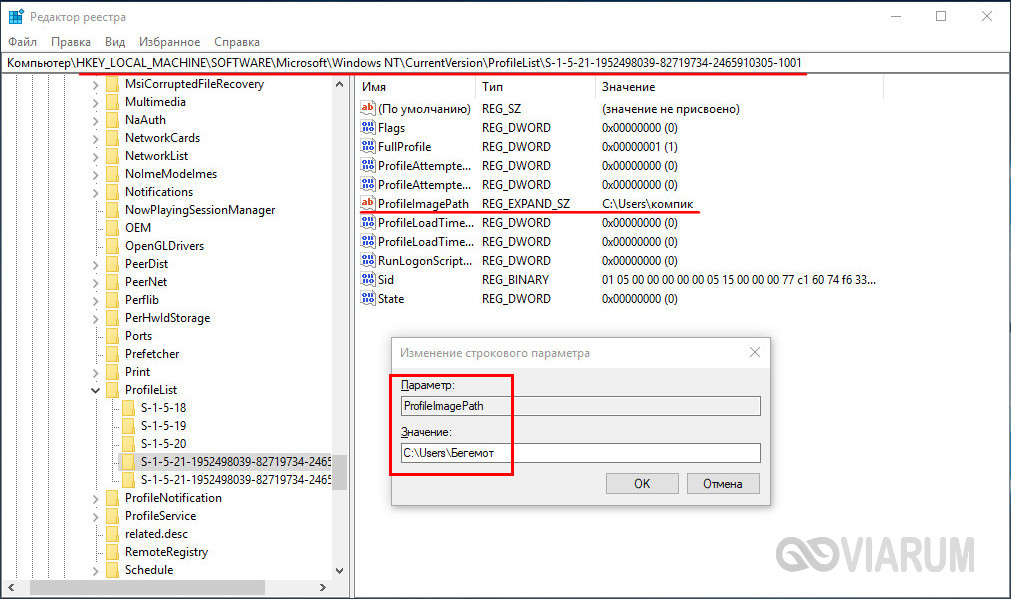
Заключение
Как видите, изменение имени пользователя в Windows 10 в папке «Пользователи» связано с определенными трудностями. Но это еще не всё. Дело в том, что даже после исправления значения ProfileImagePath некоторые приложения могут работать неправильно, так как в связанных с ними ключах реестра остается старый путь.
Чтобы исключить возможные ошибки, придется проверить все записи реестра и прописать в них новый путь. Для этого в редакторе реестра выделите корневой раздел «Компьютер», в меню «Правка» выберите опцию «Найти» или «Найти далее», последовательно выполните поиск по всем подразделам и записям и при нахождении прежнего пути к профилю замените его новым.
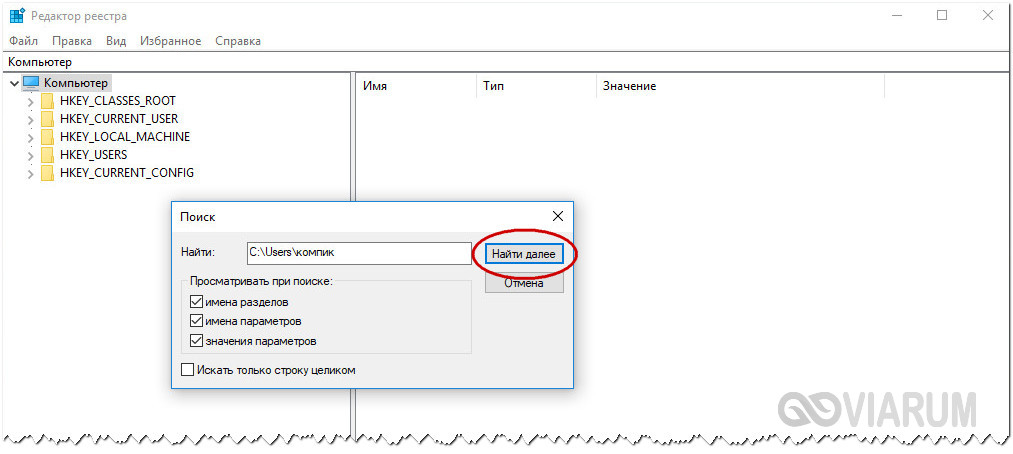
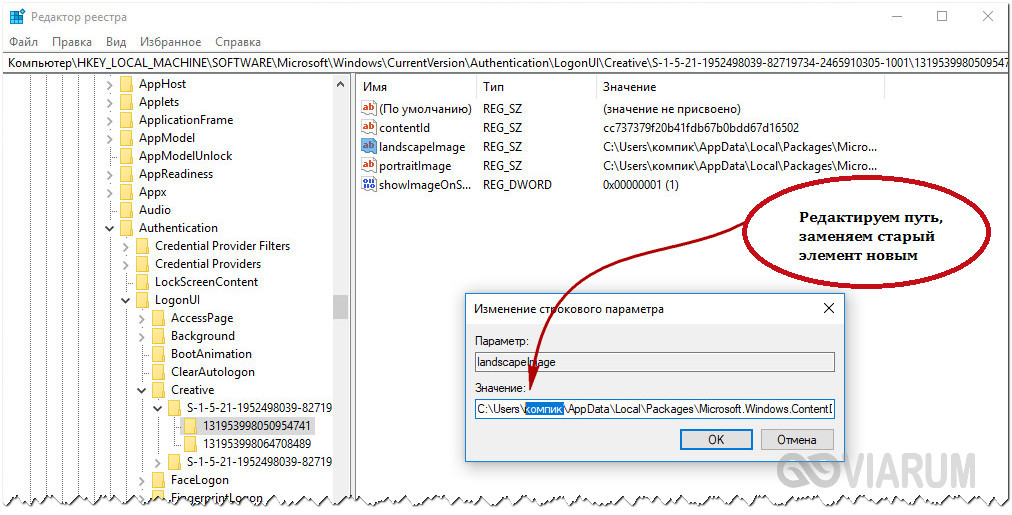
Теперь все должно работать корректно.
Читайте также:

